Kérdés
Probléma: Hogyan lehet visszaállítani a Windows 10 rendszert a rendszerkép biztonsági másolatával?
Emlékszem, hogy létrehoztam egy Windows 10 biztonsági másolatot a rendszerkép használatával. A probléma az, hogy nem tudom, hogyan kell engedélyezni. Problémám van a számítógépemmel, ezért kétségbeesetten el kell indítanom a rendszerkép biztonsági mentését. Segítség.
Megoldott Válasz
A System Image egy integrált Windows biztonsági mentési lehetőség, amely tökéletes alternatíva azok számára, akik nem szeretnének különálló fájlokról vagy mappákról biztonsági másolatot készíteni. A System Backup előnye, hogy a teljes számítógép rendszeréről készíthető biztonsági másolat, beleértve az operációs rendszert, a beállításokat, fájlokat, alkalmazásokat és személyes adatokat. Azok az emberek, akik ezt az opciót használják, teljes mértékben megvédik személyes adataikat és beállításaikat a rendszer összeomlása vagy ransomware fertőzése utáni végleges elvesztéstől. Ez utóbbi fenyegetéssel szembeni védelem manapság rendkívül fontos, mert növekszik a ransomware támadások száma és veszélye. Jelenleg
FileLocker, Odin, Hagyma, Jokerek Háza, és a személyes adatokat titkosító vírusok tízei aktívan terjednek spam e-mailek mellékletein és más illegális módon. Ezért legyen óvatos, és ügyeljen arra, hogy egy professzionális kártevőirtót telepítsen és tartson naprakészen. Javaslatunk az ReimageMac mosógép X9, de szabadon használhat alternatív alkalmazást.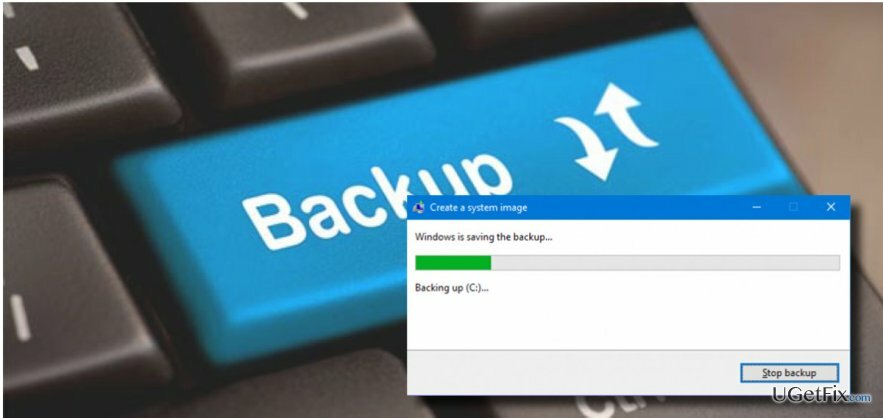
Előfordulhat azonban, hogy a víruskereső programok nem észlelik a legújabb ransomware vírust. Ezenkívül soha nem lehet biztos abban, hogy a számítógépe nem fog végzetes hibákba ütközni, és nem fog váratlanul összeomlani. Az adatvesztés elleni védekezés érdekében létre kell hoznia a Rendszerkép biztonsági mentése és akkor állítsa vissza a rendszert a System Image segítségével bármikor. Ehhez elegendő tárhellyel rendelkező USB-illesztőprogramra lesz szüksége. Emellett a System Backup kép létrehozása akár órákig is eltarthat, ezért tartsa tétlenül a számítógépét. A biztonsági mentés létrehozásához a következőket kell tennie:
- Kattintson a jobb gombbal a „Windows billentyűre”, és válassza a „Vezérlőpult” lehetőséget.
- Nyissa meg a „Fájlelőzmények” elemet, és keresse meg a „Rendszerkép biztonsági mentése” lehetőséget.
- Csatlakoztasson egy USB-meghajtót vagy egy külső meghajtót, majd kattintson a „System Image Backup” elemre.
- Válassza ki azt az eszközt, amelyre a biztonsági másolatot tárolni szeretné, és nyomja meg a „Tovább” gombot.
- Ha készen áll, nyomja meg a „Biztonsági mentés indítása” gombot, és várja meg, amíg létrejön a biztonsági mentés.
Hogyan lehet visszaállítani a Windows 10 rendszert a rendszerkép biztonsági másolatával?
A szükséges rendszerelemek helyreállításához vásárolja meg a licencelt verziót Reimage Reimage helyreállítási eszköz.
- Dugja be a rendszer-helyreállító lemezt vagy a Windows 10 telepítési adathordozóját.
- Nyomja meg bármelyik gombot a rendszer indításához a csatlakoztatott lemezről.
- Kattintson a „Tovább” gombra a Windows telepítőképernyőjén, majd kattintson a „Számítógép javítása” gombra.
- Válassza a „Hibaelhárítás” lehetőséget, és várja meg, amíg megnyílik a „Speciális rendszer-helyreállítási lehetőségek” képernyő.
- Válassza a „System Image Recovery” opciót, és válassza ki a visszaállítani kívánt operációs rendszert. (MEGJEGYZÉS: ez fontos, ha több operációs rendszerrel rendelkező rendszert használ).
- Válassza ki a manuálisan vagy automatikusan létrehozott legújabb „Rendszerképet”. Választhat a merevlemezen, felhőn vagy USB-n tárolt „Rendszerképet” is.
- Nyomja meg a „Tovább” gombot a folytatáshoz.
- Válassza ki, hogy a visszaállítás után telepíteni szeretné-e az illesztőprogramokat, és újra szeretné-e indítani a rendszert. Ezután nyomja meg a „Tovább” gombot.
- Kattintson a „Befejezés” gombra a választásának megerősítéséhez, majd kattintson az „Igen” gombra a rendszerkép biztonsági másolatának visszaállításához.
Fájlok és egyéb rendszerelemek automatikus helyreállítása
A fájlok és más rendszerösszetevők helyreállításához használhatja az ugetfix.com szakértőitől származó ingyenes útmutatókat. Ha azonban úgy érzi, hogy nincs elég tapasztalata a teljes helyreállítási folyamat önálló végrehajtásához, javasoljuk az alább felsorolt helyreállítási megoldások használatát. Ezeket a programokat és azok hatékonyságát teszteltük az Ön számára, így mindössze annyit kell tennie, hogy hagyja, hogy ezek az eszközök elvégezzenek minden munkát.
Ajánlat
csináld most!
Letöltéshelyreállítási szoftverBoldogság
Garancia
csináld most!
Letöltéshelyreállítási szoftverBoldogság
Garancia
Ha problémái vannak a Reimage-gel kapcsolatban, forduljon műszaki szakértőinkhez, és kérjen segítséget. Minél több részletet ad meg, annál jobb megoldást kínálnak Önnek.
Ez a szabadalmaztatott javítási eljárás 25 millió komponensből álló adatbázist használ, amely képes pótolni a felhasználó számítógépén található sérült vagy hiányzó fájlokat.
A sérült rendszer javításához meg kell vásárolnia a licencelt verziót Reimage malware-eltávolító eszköz.

A VPN kulcsfontosságú, ha arról van szó felhasználói adatvédelem. Az online nyomkövetőket, például a cookie-kat nem csak a közösségi média platformok és más webhelyek használhatják, hanem az Ön internetszolgáltatója és a kormány is. Még ha a legbiztonságosabb beállításokat alkalmazza is a webböngészőn keresztül, akkor is nyomon követheti az internethez kapcsolódó alkalmazásokon keresztül. Emellett az adatvédelemre összpontosító böngészők, mint például a Tor, nem optimális választások a csökkent kapcsolati sebesség miatt. A legjobb megoldás a személyes adatok védelmére Privát internet-hozzáférés – legyen névtelen és biztonságos online.
Az adat-helyreállító szoftver az egyik olyan lehetőség, amely segíthet visszaállítani a fájlokat. Ha töröl egy fájlt, az nem tűnik el a levegőben – mindaddig a rendszeren marad, amíg nem írnak rá új adatot. Data Recovery Pro egy helyreállítási szoftver, amely megkeresi a merevlemezen lévő törölt fájlok működő másolatait. Az eszköz használatával megelőzheti az értékes dokumentumok, iskolai munkák, személyes képek és egyéb fontos fájlok elvesztését.